1、打开白板教学软件,进入其主界面;
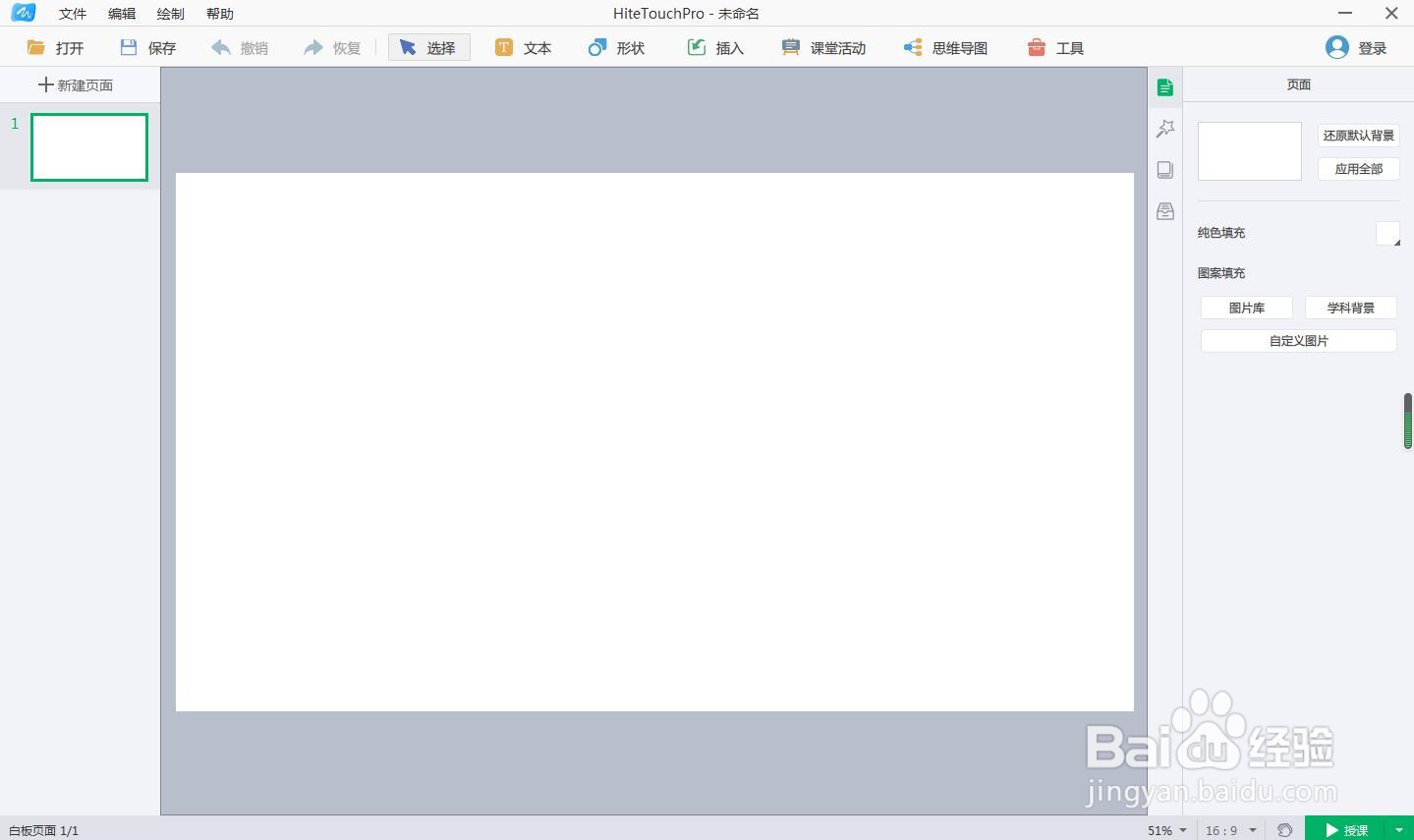
2、点击形状;
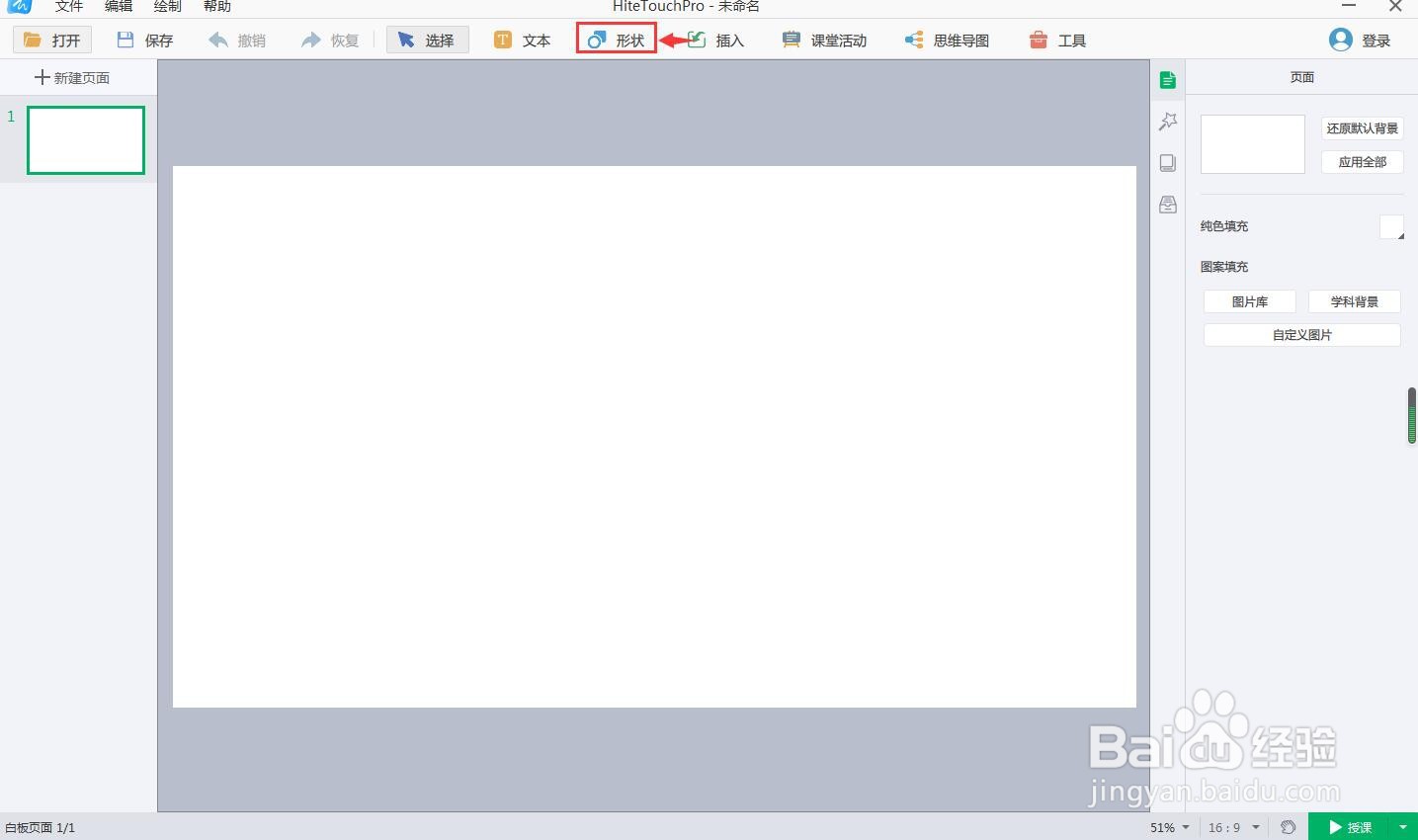
3、在打开的形状库中选中等腰梯形;

4、按下鼠标左键不放,拖动鼠标,画出一个等腰梯形;
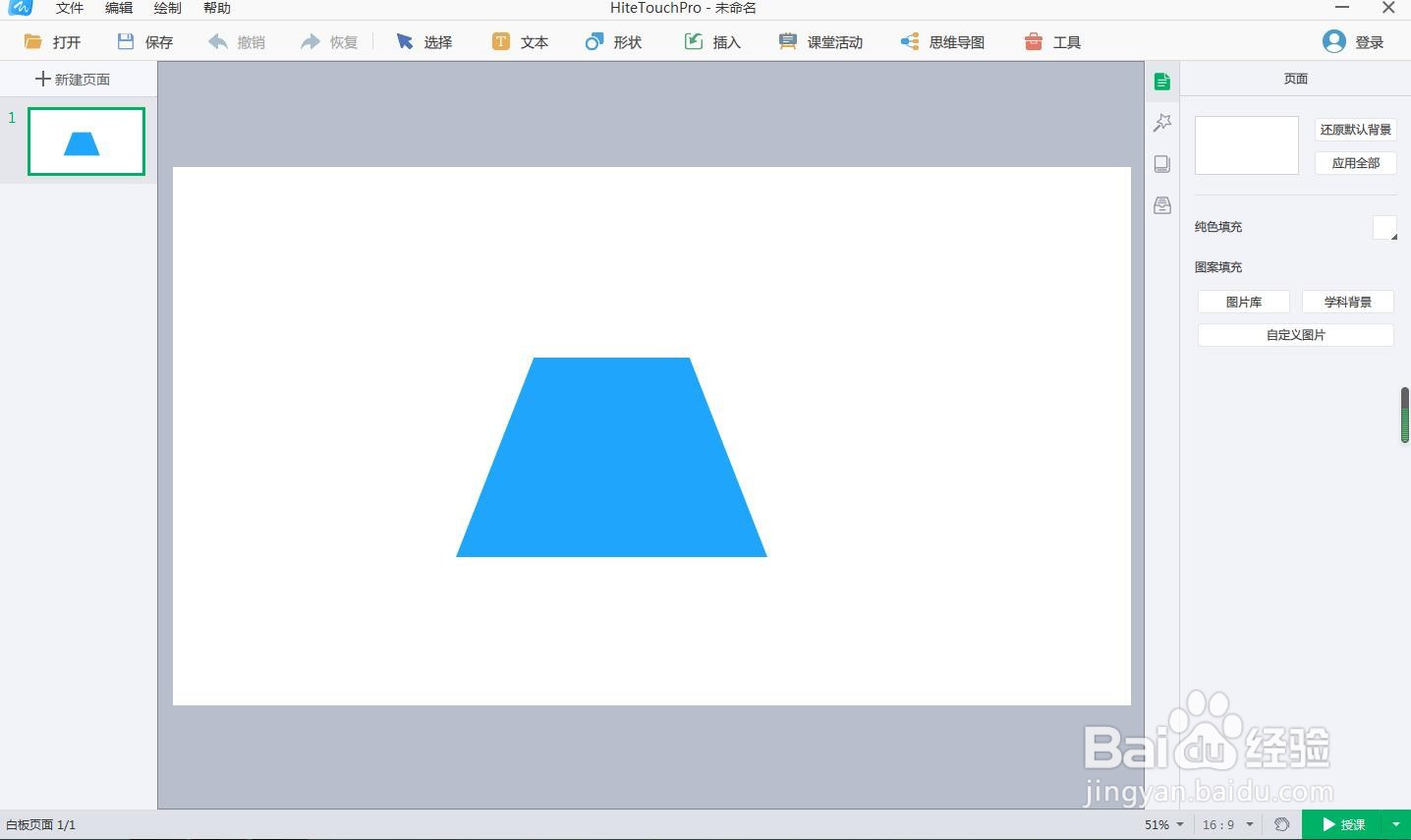
5、点击填充颜色;
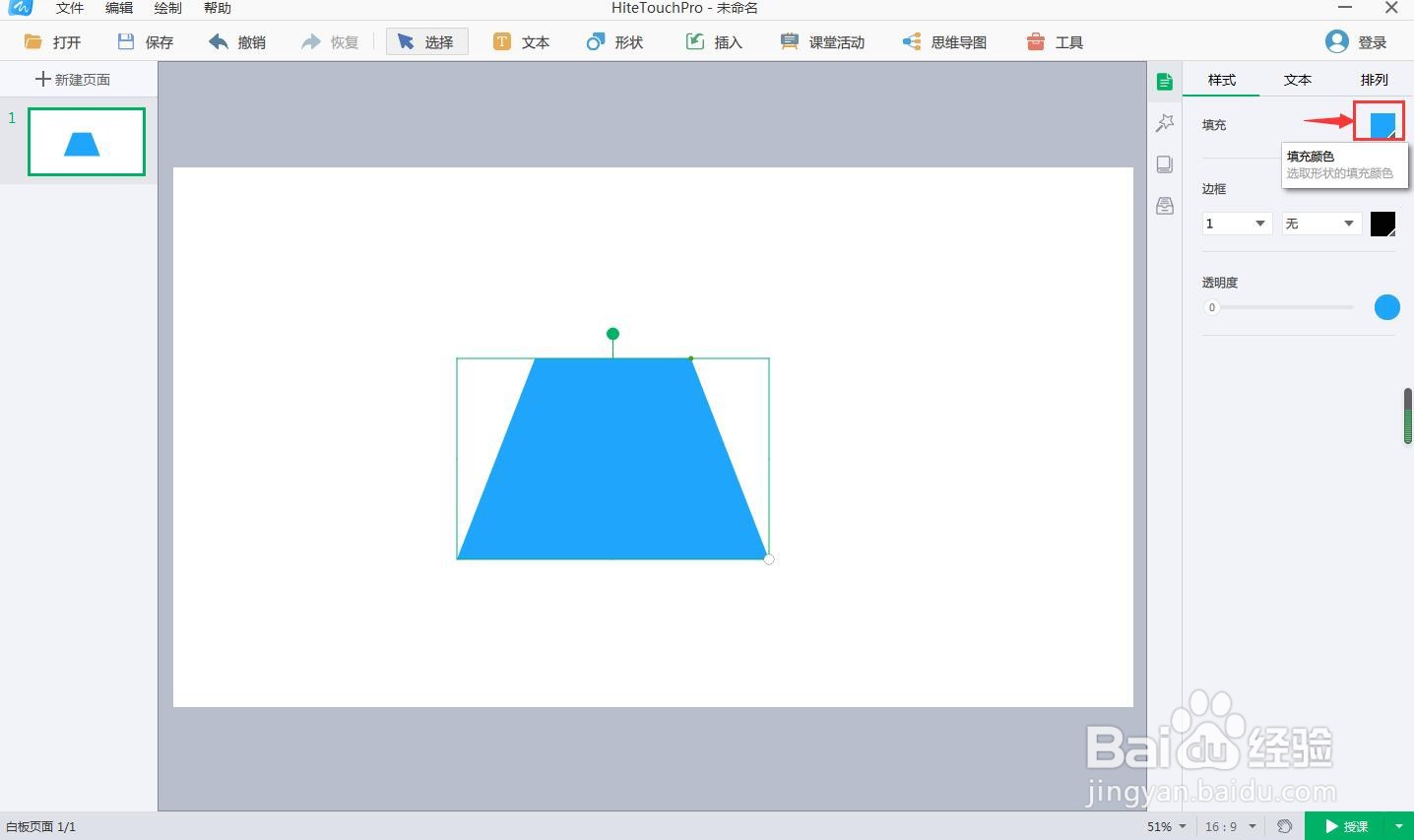
6、在打开的颜色面板中选择绿色;

7、我们就在白板中创建好了一个绿色等腰梯形。

时间:2024-10-14 19:54:34
1、打开白板教学软件,进入其主界面;
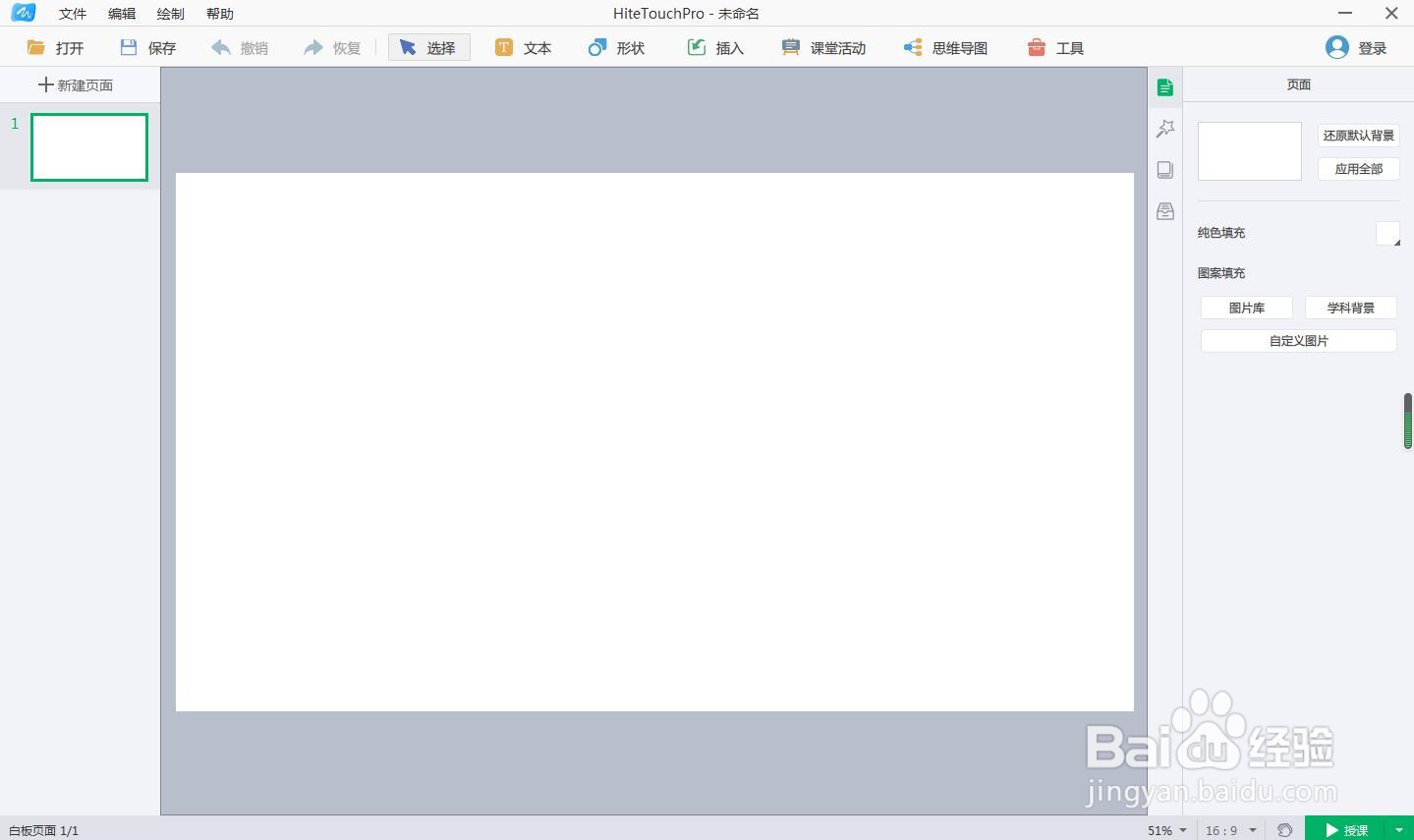
2、点击形状;
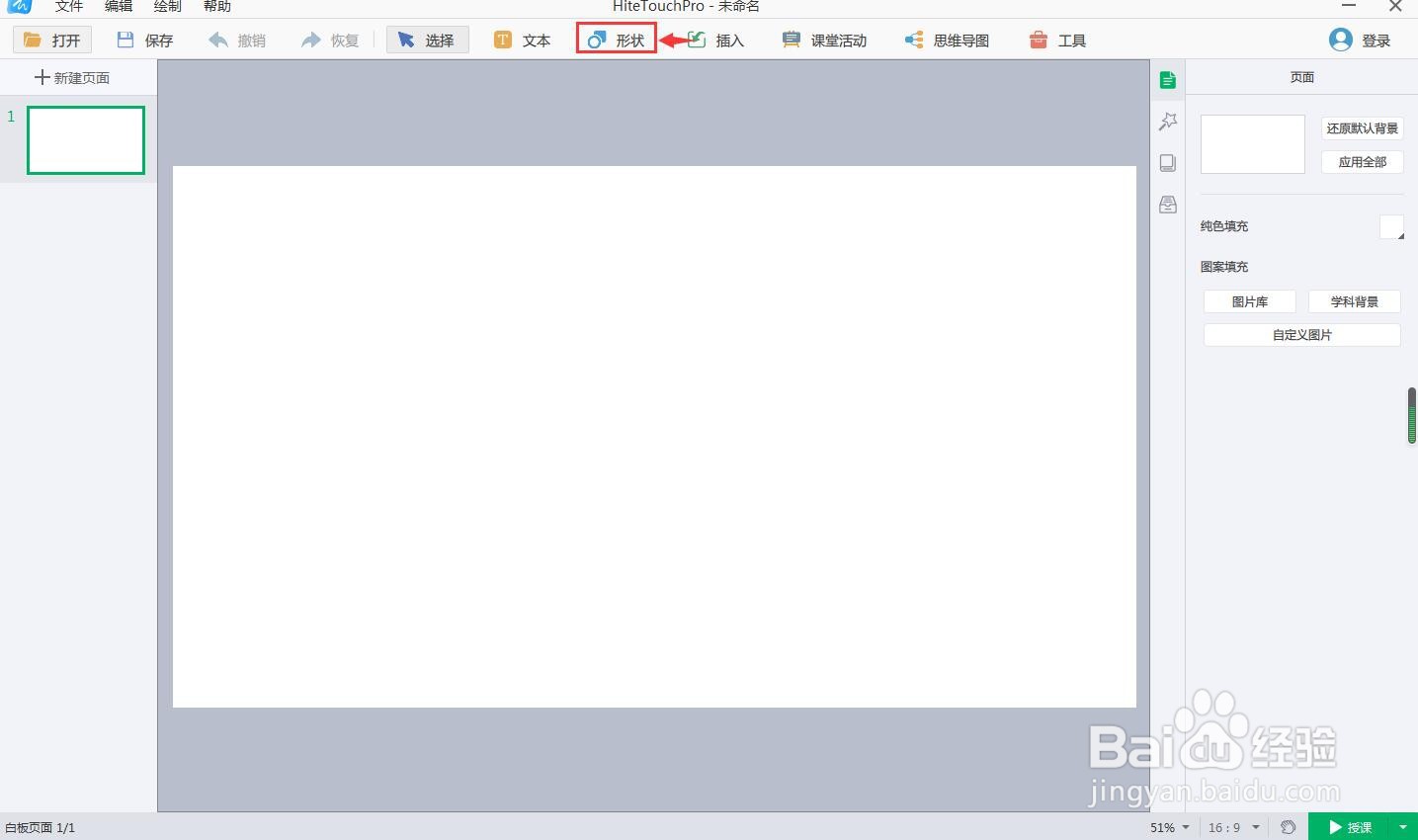
3、在打开的形状库中选中等腰梯形;

4、按下鼠标左键不放,拖动鼠标,画出一个等腰梯形;
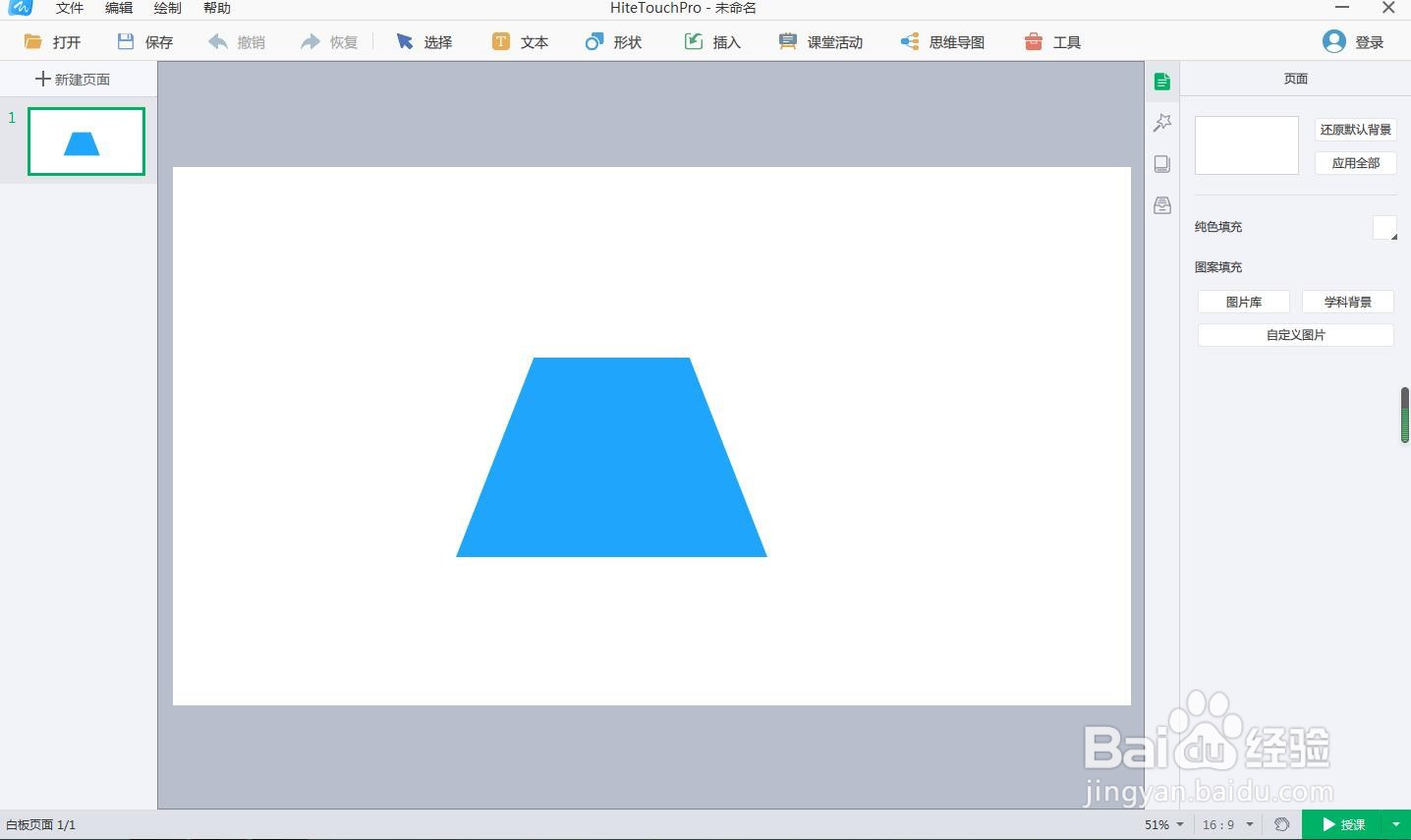
5、点击填充颜色;
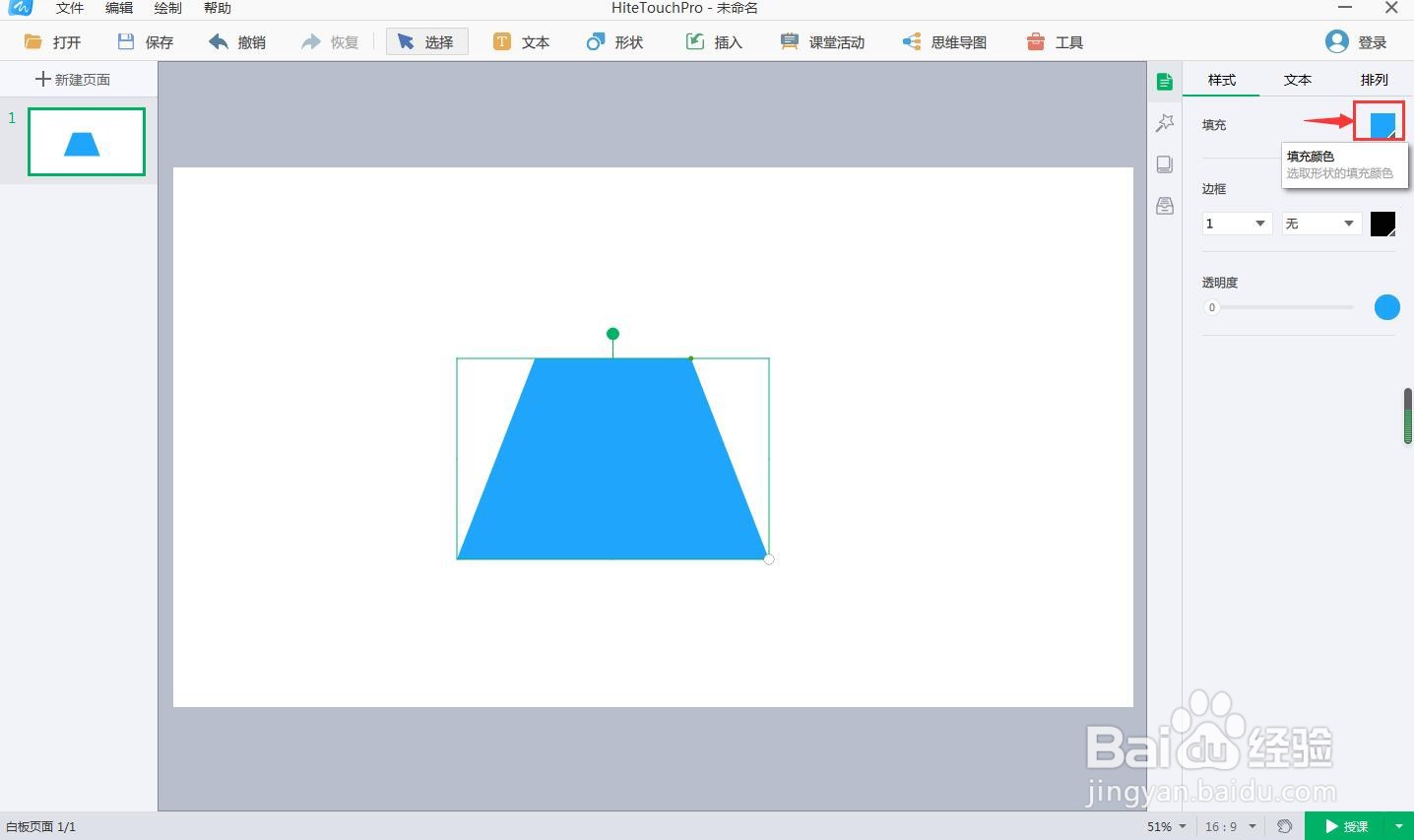
6、在打开的颜色面板中选择绿色;

7、我们就在白板中创建好了一个绿色等腰梯形。

